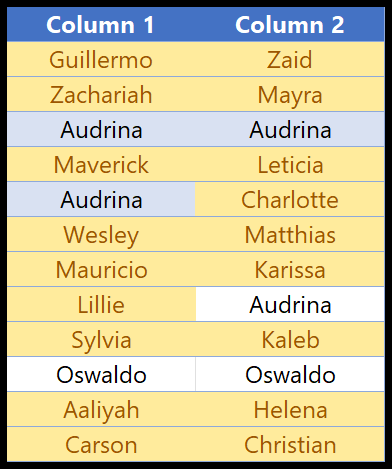Hoe twee kolommen in excel vergelijken?
In Excel is voorwaardelijke opmaak de gemakkelijkste manier om twee kolommen te vergelijken. Hiermee kun je twee kolommen op meerdere manieren met elkaar vergelijken. In deze zelfstudie leren we verschillende methoden om voorwaardelijke opmaak te gebruiken voor kolomvergelijking.
Vergelijk twee kolommen per rij
Met deze methode kunt u de twee cellen in elke rij van de kolommen vergelijken en de cellen met dezelfde waarde markeren.
- Selecteer eerst beide kolommen in de gegevens.
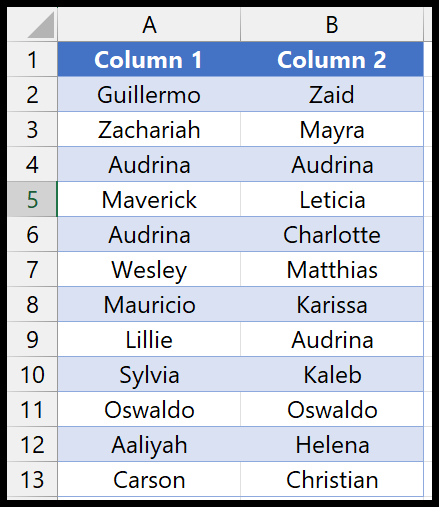
- Ga vervolgens naar het tabblad Start > Voorwaardelijke opmaak > Nieuwe regel.
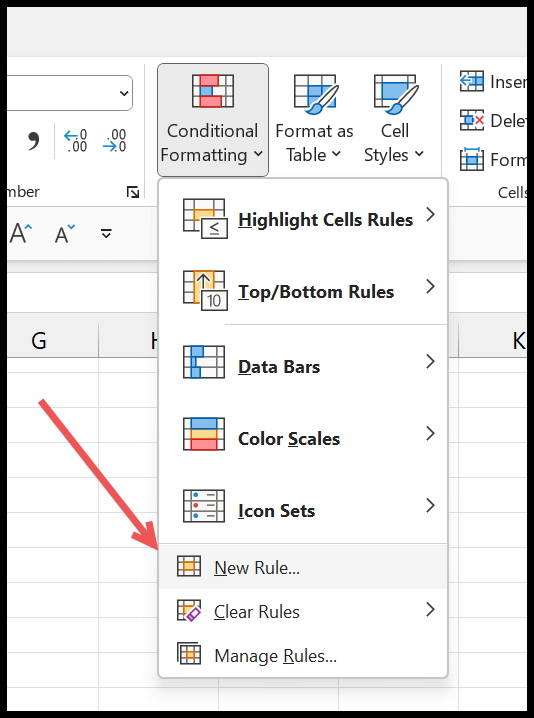
- Vanaf daar klikt u op ‘Gebruik een formule om te bepalen welke cellen moeten worden opgemaakt’.
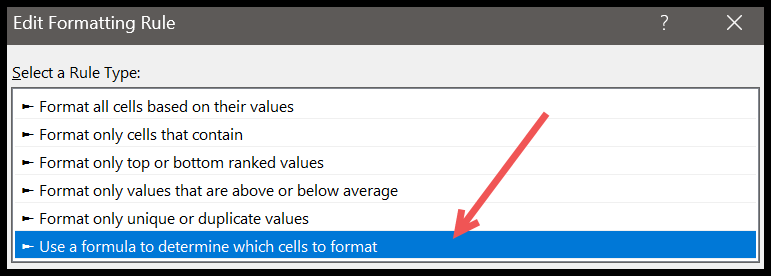
- Voer vervolgens in de formulebalk de formule =$A2<>$B2 in en klik vervolgens op “Formaat…” om het formaat op te geven.
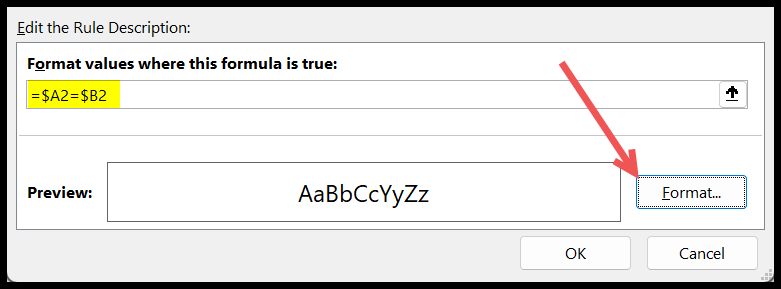
- Nadat u de indeling hebt opgegeven, klikt u op OK om voorwaardelijke opmaak toe te passen en nogmaals op OK om Regelbeheer te sluiten.
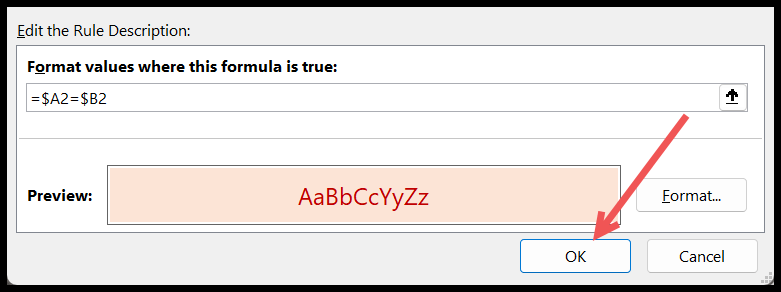
En op het moment dat u op OK klikt, worden de cellen in beide kolommen gemarkeerd waar de waarden hetzelfde zijn.
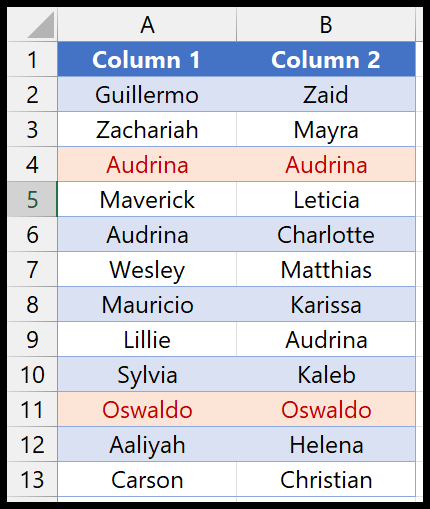
Vergelijk alle waarden in alle kolommen
In tegenstelling tot de eerste methode kunt u beide waarden markeren die duplicaten in kolommen zijn. En daarvoor selecteert u beide kolommen en gaat u naar het tabblad Start > Voorwaardelijke opmaak > Regels voor celmarkering > Dubbele waarden.
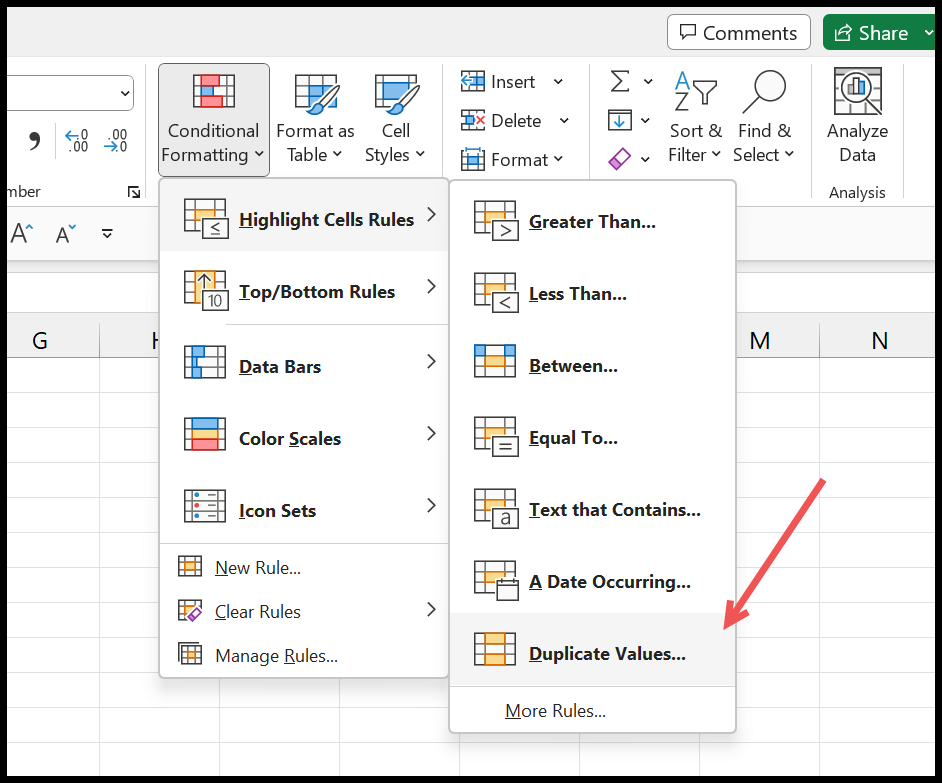
Selecteer in het dialoogvenster Waarden dupliceren de waarden die u wilt markeren en de kleur die u wilt toepassen.
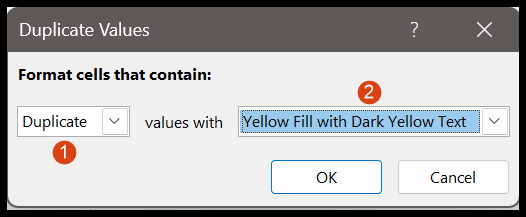
Klik aan het einde op OK om voorwaardelijke opmaak toe te passen.
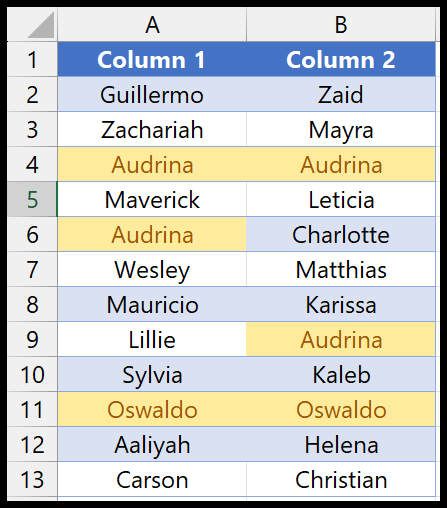
Op het moment dat u op OK klikt, worden alle cellen waarin waarden dubbel zijn in beide kolommen gemarkeerd met het door u geselecteerde formaat. Maar als u unieke cellen in beide kolommen wilt markeren, moet u ‘Enkel’ selecteren in de vervolgkeuzelijst.
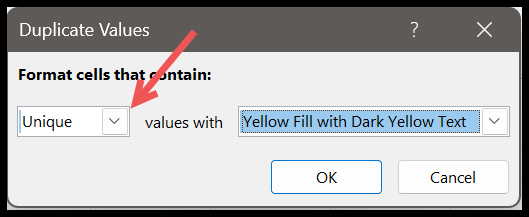
En wanneer u op OK klikt, wordt gemarkeerd waar de waarden uniek zijn door vergelijking in beide kolommen.